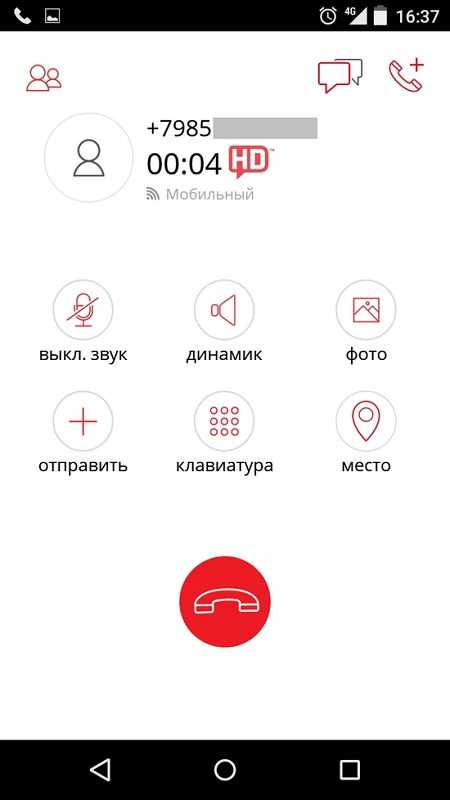Как удалить китайскую программу с белкой? (UC Browser). Как китайский браузер удалить
Как удалить UC браузер (китайский вирус)
В последнее время получил распространение рекламный вирус, который кроме того, что может самостоятельно запускать браузер (Гугл Хром, Мозилла Файрфокс, Интернет Эксплорер, Опера, Яндекс или Edge) и загружать в нём разные рекламные, обманные и вредоносные сайты, так же автоматически скачивает и устанавливает разные ненужные пользователю программы. Причем очень часто устанавливаются программы на китайском языке. Среди таких программ особо навязчиво устанавливается китайский UC браузер.
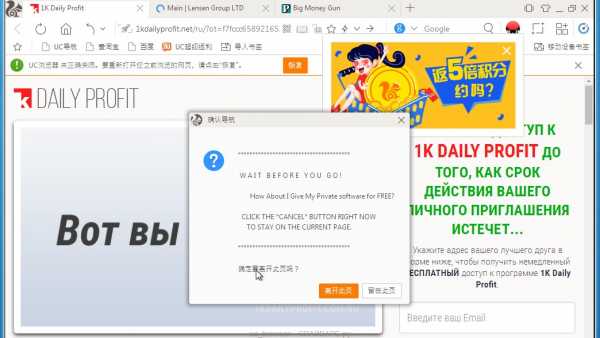
Что такое UC браузерДругие симптомы заражения рекламным вирусомКак рекламный вирус проник на ваш компьютерСпособы очистки вашего компьютера от UC браузера
Что такое UC браузер
Сам по себе UC браузер — не вирус и не имеет к распространителям рекламного вируса никакого отношения. Но этот браузер очень полюбился создателям вредоносных программ по одной простой причине, авторы браузера платят небольшие деньги за каждую его установку на компьютер, планшет или телефон. Поэтому UC браузер очень часто появляется на устройствах зараженных тем или иным видом вредоносного ПО. Таким образом если у вас самостоятельно появился этот браузер, то необходимо как можно быстрее проверить компьютер, найти рекламный вирус и удалить его.
Другие симптомы заражения рекламным вирусом, устанавливающим китайские программы
- Рекламные баннеры интегрированы в сайты на которых вы точно знаете рекламы не должно быть
- Разнообразные случайные слова и фразы вставлены в ссылки
- Браузер показывает небольшие окна, которые рекомендую обновить флеш плеер или другое программное обеспечение
- Неизвестные вам программы сами появились на компьютере
Как китайский UC браузер проник на ваш компьютер
Как я уже говорил, причиной появления китайского UC браузера на вашем компьютере — это рекламный вирус. Как бы это не казалось странным, но очень часто рекламное ПО проникает на ПК, когда пользователь инсталлирует бесплатную программу, например, менеджер закачек, торрент клиент или редактор текста. Тут всё просто, рекламный вирус просто интегрирован в установочный пакет разных бесплатных приложений и инсталлируя их, вы автоматически устанавливаете и ненужное вам ПО.
Поэтому нужно всегда очень внимательны относиться к тому, что вы собираетесь скачать с Интернета! Не спешите нажимать кнопку Agree или Согласен в окне, в котором приведено пользовательское соглашение. Обязательно внимательно прочитайте его. Старайтесь при установке любых программ выбирать режим ручной или расширенной установки, то есть полностью контролировать, что и куда будет инсталлировано. Таким образом вы сможете избежать проникновение на ПК потенциально ненужных и рекламных программ. И главное, никогда не устанавливаете то, чему не доверяете!
Способы очистки вашего компьютера от UC браузера
Самостоятельно выполнить пошаговую инструкциюОбратиться на форум за помощью в удалении UC браузера
Как удалить UC браузер с компьютера и очистить ваш браузер от рекламы
Следующая инструкция — это пошаговое руководство, которое нужно выполнять шаг за шагом. Если у вас что-либо не получается, то ОСТАНОВИТЕСЬ, запросите помощь написав комментарий к этой статье или создав новую тему на нашем форуме.
- Удалить UC браузер, неизвестные и незнакомые программы
- Удалить рекламный вирус, используя AdwCleaner
- Удалить вредоносное ПО, установившее китайский UC браузер, с помощью Malwarebytes Anti-malware
- Заблокировать рекламу и открытие вредоносных сайтов
Удалить UC браузер, неизвестные и незнакомые программы
Очень важно на первом этапе определить программу, которая являлась первоисточником появления рекламного вируса и попытаться её удалить стандартными средствами Windows. Более того на этом этапе нужно проверить список установленных программ и удалить все неизвестные, ненужные и подозрительные программы.
Windows 95, 98, XP, Vista, 7
Кликните Пуск или нажмите кнопку Windows на клавиатуре. В меню, которое откроется, выберите Панель управления.
Windows 8
Кликните по кнопке Windows.В правом верхнем углу найдите и кликните по иконке Поиск.
В поле ввода наберите Панель управления.
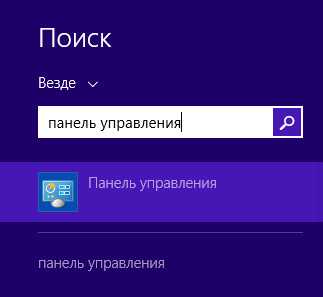
Нажмите Enter.
Windows 10
Кликните по кнопке поиска
Нажмите Enter.
Откроется Панель управления, в ней выберите пункт Удаление программы.

Вам будет показан список всех программ инсталлированных на вашем компьютере. Внимательно его просмотрите и деинсталлируйте UC браузер, а так же приложение которое вы подозреваете в качестве причины заражения. Вероятно это последняя установленная вами программа. Так же внимательно приглядитесь к остальным программам и удалите все, которые кажутся вам подозрительными или вы уверены, что сами их не устанавливали. Для удаления, выберите программу из списка и нажмите кнопку Удалить/Изменить.
Далее следуйте указаниям Windows.
Удалить рекламный вирус, используя AdwCleaner
На следующем этапе вам необходимо использовать широко известную бесплатную программу AdwCleaner. Это небольшая утилита, которая не требует установки на компьютер и создана специально для того, чтобы находить и удалять рекламные и потенциально ненужные программы. Эта утилита не конфликтует с антивирусом, так что можете её смело использовать. Деинсталлировать ваше антивирусное ПО не нужно.
Скачайте программу AdwCleaner кликнув по следующей ссылке.
Скачать AdwCleaner Скачано 789986 раз(а) Версия: 7.2.4 Автор: Malwarebytes, Xplode Категория: Безопасность Дата обновления: Сентябрь 24, 2018Когда загрузка программы завершится, запустите её. Перед вами откроется основное окно AdwCleaner, как показано на рисунке ниже.

Malwarebytes Adwcleaner
Для начала проверки компьютера на наличие вредоносных программа, вам достаточно кликнуть по кнопке «Сканировать». Программа запустит процесс проверки вашего компьютера. Проверка займет некоторое время, поэтому наберитесь терпения. Старайтесь в момент сканирования не запускать никаких других программ. Как только AdwCleaner закончит проверку вашего компьютера, вы увидите список найденных компонентов вредоносного ПО, которое установило китайский UC браузер на ваш компьютер.

Для начала очистки компьютера, кликните по кнопке «Очистить». AdwCleaner приступ к лечению вашего компьютера и удалит все найденные компоненты вредоносных программ и рекламных вирусов. Когда процесс очистки будет завершен, программа может попросить вас перезагрузить свой компьютер. Разрешите ей сделать это.
Удалить вредоносное ПО, установившее китайский UC браузер, с помощью Malwarebytes
Malwarebytes это прекрасно себя зарекомендовавшая программа, которая создана для нахождения и удаления разных вирусов, троянов, рекламного и вредоносного ПО. Она не конфликтует с антивирусным ПО, так что можете её смело использовать. Деинсталлировать ваш антивирус не нужно.
Скачайте программу Malwarebytes Anti-malware используя следующую ссылку.
Скачать Malwarebytes Anti-Malware Скачано 319759 раз(а) Версия: 3.3.1.2183 Автор: Malwarebytes Категория: Безопасность Дата обновления: Ноябрь 9, 2017После того как инсталлятор программы полностью скачается, запустите его. Перед вами откроется Мастер установки программы. Следуйте его указаниям. Когда инсталляция будет завершена, вы увидите главное окно программы.
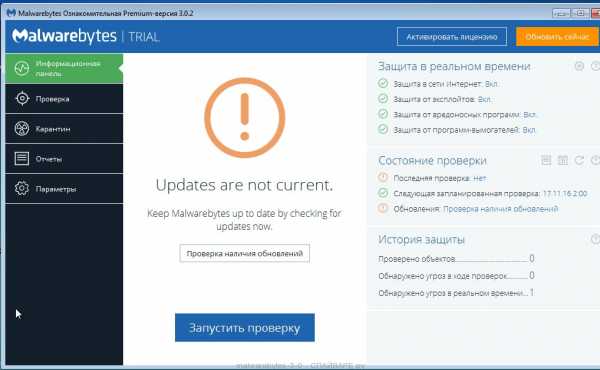
Malwarebytes 3.0 информационная панель
Для запуска процесса проверки вашего компьютера нажмите кнопку «Запустить проверку». Malwarebytes запустит процедуру проверку всех важных разделов операционной системы. Сканирование компьютера займет некоторое время, пожалуйста не прерывайте его и в это время старайтесь не запускать никаких программ.
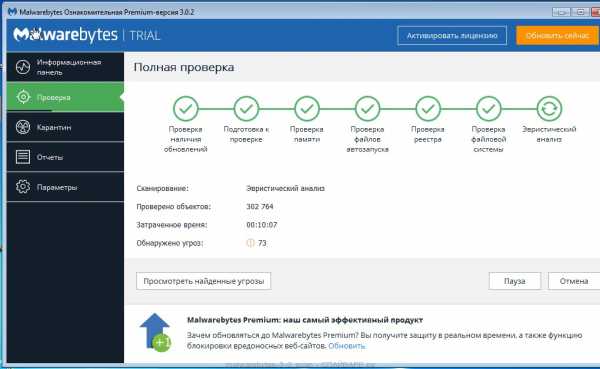
Malwarebytes 3.0 — завершающий этап сканирования компьютера
После того как проверка компьютера завершится, Malwarebytes покажет вам список найденных частей рекламного вируса, который установил на ваш компьютер навязчивый китайский UC браузер.

Malwarebytes 3.0 — результаты сканирования
Для того чтобы приступить к удалению рекламного и вредоносного ПО нажмите кнопку «Поместить выбранные объекты в карантин». Этим вы запустите процесс удаления рекламного вируса, который показывает рекламу в Гугл Хром, Мозилла Файрфокс, Интернет Эксплорер, Опера, Яндекс или Edge, а так же скачивает и устанавливает разные ненужные вам программы.
Заблокировать рекламу и открытие вредоносных сайтов
Количество рекламных, вредоносных и обманных сайтов увеличивается многократно каждый день. Поэтому в настоящее время в целях улучшить защиту компьютера, кроме антивирусной программы, рекомендуется использовать специальное приложение которое блокирует доступ к опасным сайтам на системном уровне. Более того, это приложение позволит вам избавится от навязчивой рекламы, ускорить загрузку веб сайтов и уменьшить потребление веб трафика.
Скачайте программу AdGuard используя следующую ссылку.
Скачать Adguard Скачано 151533 раз(а) Автор: © Adguard Категория: Безопасность Дата обновления: Июль 17, 2018Когда загрузка завершится, запустите скачанный файл. Вы увидите Мастер установки программы.

Нажмите кнопку «Я принимаю условия» и и следуйте указаниям мастера установки. Когда установка завершится, вы увидите окно, как показано на рисунке ниже.

Здесь вы можете нажать кнопку «Пропустить», чтобы закрыть мастер установки и использовать стандартные настройки, или кнопку «Начать», чтобы мастер установки ознакомил вас с основными возможностями AdGuard.
Теперь при каждом включении компьютера, AdGuard будет запускаться автоматически и блокировать навязчивую рекламу, загрузку опасных, вредоносных и обманных сайтов. Для ознакомления со всеми возможностями программы AdGuard или чтобы изменить её настройки вам достаточно дважды кликнуть по иконке AdGuard, которая находиться на вашем рабочем столе.
Выполнив эту инструкцию, ваш сможете удалить китайский UC браузер, а так же рекламный вирус, который скачал и установил эту программу на ваш компьютер. К сожалению, авторы вредоносного ПО постоянно его обновляют, затрудняя лечение компьютера. Поэтому, в случае если эта инструкция вам не помогла, значит вы заразились новым видом рекламного ПО и тогда лучший вариант — обратиться на наш форум.
www.spyware-ru.com
Как удалить китайскую программу с белкой? (UC Browser)
 Всем привет На компе бывает много всякого софта, один нужен, другой не нужен. И если у вас мощный многоядерный процессор и при этом стоит супер-быстрый SSD-накопитель, то мне кажется что сколько бы у вас не стояло софта, он все равно не будет тормозить винду.
Всем привет На компе бывает много всякого софта, один нужен, другой не нужен. И если у вас мощный многоядерный процессор и при этом стоит супер-быстрый SSD-накопитель, то мне кажется что сколько бы у вас не стояло софта, он все равно не будет тормозить винду.
Но, бывает что среди софта находятся засранцы, которые начинают звать и другие программы и ставить их без вашего ведома! Это реально, это все называется типа партнёрские установки (ну или спонсорские). И вот таким образом вы можете однажды на рабочем столе заметить ярлык в виде оранжевой белки и с непонятным названием, то ли на китайском, то ли на японском языке. Это китайский софт UC Browser и я не понимаю зачем он ставится русскоговорящим пользователям
Я уже писал как удалить UC Browser, но то была версия на понятном языке. Но здесь вообще ахтунг, китайский язык непонятен! Я методом тыка все понял и готов с вами этой инфой поделиться
Если у вас есть время, то попробуйте удалить этот оранжевый браузер-белку при помощи удалятора Revo Uninstaller. Он крутой тем, что может после деинсталляции программы также искать связанный мусор в системе и потом удалить его. В общем рекомендую
Вот этот браузер с их поисковиком в виде uc123.com:

Что интересно, что справа поиск все равно от Яндекса стоит
Итак, теперь у меня предстоит миссия по удалению этой ерунды под названием UC Browser с компьютера. Это не очень сложно сделать, но тут главное понять куда нужно нажимать, оно все ведь на непонятном языке
Я покажу два способа как это все сделать, уверен что вы справитесь.
Вариант прямого удаления через Uninstall.exe
Значит понял что можно удалить эту оранжевую белку так — по ярлыку на рабочем столе нажимаем правой кнопкой и выбираем Свойства:

Теперь нажимаете там Расположение файла:
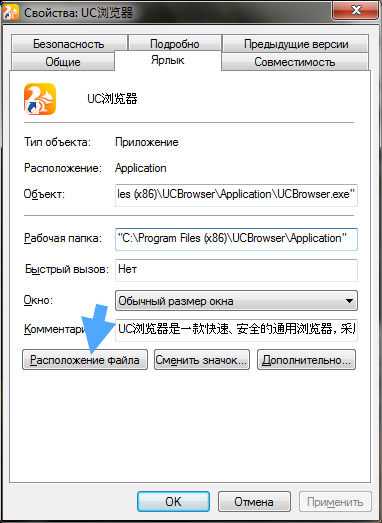
И попадаетем в ту папку, где установлен китайский UC Browser. Теперь смотрите, если у вас ярлыка нет, то я дам вам путь где у меня был установлен этот браузер:
C:\Program Files (x86)\UCBrowser\Application
То есть если что, то попробуйте вручную перейти в эту папку. Содержание этой папки должно быть примерно таким:

Я не просто так выделил стрелочкой Uninstall.exe, запустите его. Даже если у вас не отображается окончание .exe, то все равно запускайте его. Это удалятор UC Browser. Именно в нем присутствует немного сложности, так как он на непонятном языке. В общем поставьте галочку и нажмите на эту кнопку:

Потом начнется удаление:

И в итоге будет по-китайски написано что удалено все успешно (останется только нажать на непонятную кнопку):
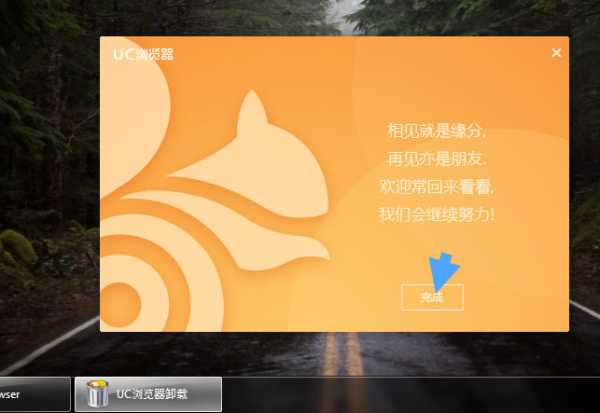
Папка UCBrowser в C:\Program Files (x86) также была удалена.
Вариант удаления через окно Программы и компоненты
Теперь рассмотрим другой вариант, это удаление UC Browser обычным способом, не заходя в папку, а доверить это дело самой винде.
Итак, открываем меню Пуск и выбираем там Панель управления:

А потом находим значок Программы и компоненты, запускаем его:

Там находим оранжевую программу со значком белочки и китайским названием, я думаю ее сложно спутать с чем-то другим. Нажимаем по ней правой кнопкой и выбираем Удалить:

Теперь снова ставим галочку и нажимаем эту кнопку:
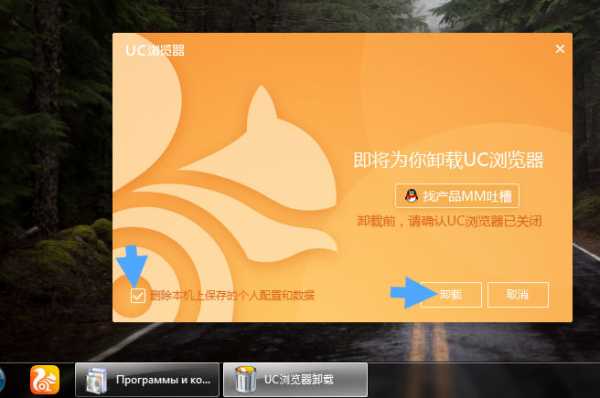
Вот и все, останется только еще раз нажать на китайскую кнопку:

В общем удалить эту китайскую заразу как видите реально, просто нужно знать куда нажимать
Что мне еще понравилось, так это отсутствие мусора в реестре. Я потом вручную проверил реестр и в нем не было следов UC Browser, это хорошо.
Надеюсь, что я вам помог чем-то, удачи
На главную! 02.05.2016virtmachine.ru
Как удалить UC Browser с компьютера полностью?
Всем привет Вообще-то браузер UC Browser китайского происхождения сперва был нацелен только на мобильные устройства. Не знаю как вам, но лично я его помню хорошо. Давным давно, когда о нем знало еще мало народу, я его использовал на своем простом телефончике, где была только Java. Тогда этот UC Browser на Java поддерживал вкладки, и мне действительно с ним было удобно работать. То есть воспоминания у меня о нем остались светлые
Если рассматривать декстопную версию, то UC Browser это очередной клон Хрома, я уже не знаю сколько можно их клепать. Внешне от Хрома он то конечно отличается немного. Функционал в виде блокировки рекламы, турбо-режима, облачной синхронизации, все это уже есть и в других браузерах, которые также являются клонами Хрома Но есть некоторые особенности, я о них напишу.
Если у вас UC Browser на непонятном языке, то это вообще тупняк! Короче я тут написал как тогда удалять!
Внешний вид браузера UC Browser:

Некоторые фишки китайского браузера UC Browser
Есть некоторые фишки китайского браузера, они достаточно смелые, так как с одной стороны интересные, а с другой стороны могут оказаться на деле бесполезными
В настройки можно попасть через главное меню браузера:

Вот что я нашел там интересного. На вкладке Общие есть какой-то скоростной загрузчик Thunder, который якобы увеличивает скорость загрузки файла (но как это работает мне представить трудно, может какое-то сжатие):
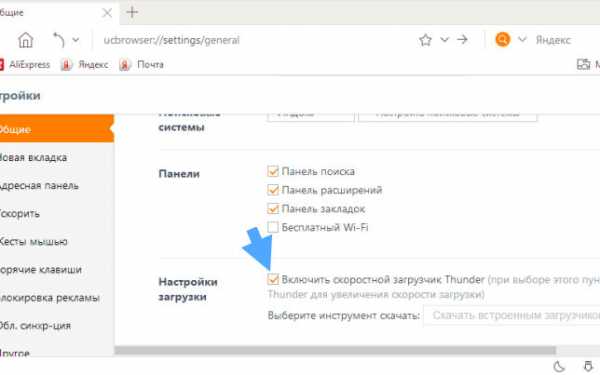
На вкладке Ускорить есть целый список типа нано-технологий для ускорения загрузки страниц:

На вкладке Жесты мышью вы можете настроить управление браузером при помощи мышки. Тут я скажу только то, что настройка в отличии от остальных браузеров осуществляется более удобно, то есть теперь хоть немного понятно что к чему:
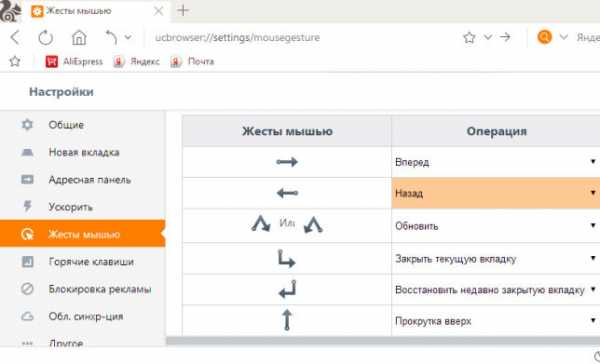
Еще понравилось то, что также как и в Опера, тут есть блокировщик рекламы, но насколько он эффективен я не могу сказать:

Вкладка Обл. синхр-ция не особо полезная, но хочу показать вам скриншот окошка, которое появляется при выборе этой вкладки. Как по мне, то его сделали достаточно красивым:
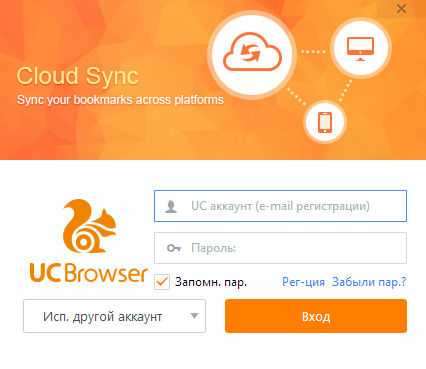
Ну и в остальных настройках (вкладка Другое) я нашел тоже нано-функцию, это какой-то ускоренный запуск UC Browser:

Это основные особенности, которые я нашел, а так UC Browser не особо отличается от своих собратьев Хромо-клонов
Как удалить UC Browser с компьютера полностью?
Многие юзеры его хотят удалить из компьютера, и тут ничего нет удивительного. Дело не в том, что браузер плохой или глючный, просто он часто устанавливается в систему без вашего ведома. То есть вы ставите какую-то нужную и полезную программу, и вместе с ней тихонько ставится и UC Browser. Разумеется что это неправильно и так быть не должно
В общем смотрите, удалить можете как обычным способом так и более продвинутым, если время есть. Продвинутый способ, это я советую использовать удалятор под названием Revo Uninstaller, он не только удалит программу но и мусор весь удалит, который она могла после себя оставить. В общем если есть время — рекомендую
Мне еще не понравилось, что помимо UC Browser на рабочем столе появляется и ярлык Фейсбука:

Ну так вот, теперь я покажу как удалить UC Browser при помощи встроенных средств Windows. Нажимаем Пуск и выбираем там Панель управления (если у вас Windows 10, то такой пункт можно найти в меню, которое вызывается комбинацией клавиш Win + X):

Теперь ищем значок Программы и компоненты:
Откроется окно со всеми установленными программами, тут нужно найти UC Browser и нажать по нему правой кнопкой, а там выбрать Удалить:
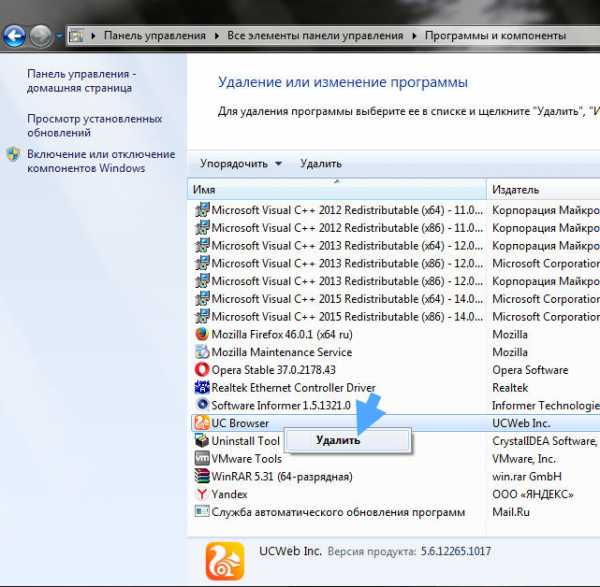
Дальше поставьте галочку и нажмите Uninstall:
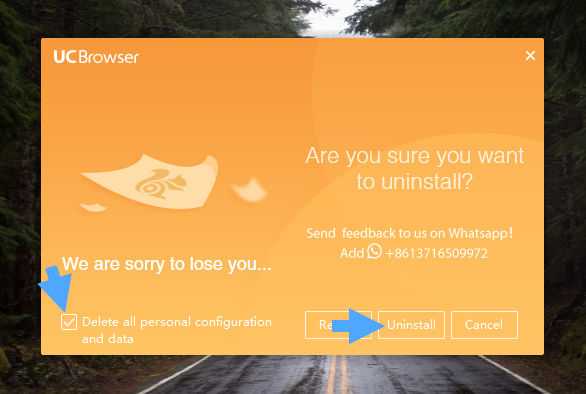
Начнется удаление, которое должно пройти быстро:

Потом останется только нажать на Finish:

После всего откроется страница, где будет предложено указать причину, по которой вы удалили браузер. Можно такую вкладку сразу закрывать и не тратить свое время на это
Ну вот на этом и все. Надеюсь что теперь вы знаете как удалить UC Browser с компьютера полностью, осталось только пожелать вам удачи
На главную! 02.04.2016virtmachine.ru
Как удалить китайский антивирус Baidu? Как удалить программу с китайскими иероглифами?
Многие пользователи не понаслышке знакомы с новым китайским антивирусом под именем Baidu, но немногие знают, что под него умеют маскироваться и китайские вирусы BaidaEx, Baidu Sd и Baidu An. Самое интересное, что их собственноручно никто из пользователей не устанавливал. Кто же тогда установил? Китайское чудо прикрепляется к популярным программам, которые устанавливаются из сети Интернет. В процессе установки такой программы пользователь быстро нажимает кнопки «Далее» и «Согласен», не читая, что впридачу устанавливается антивирус, красивые панели от популярных браузеров либо что-нибудь ещё, совершенно не нужное на компьютере пользователя. Если несложные элементы можно легко удалить с компьютера, то с антивирусом и вирусами не всё так просто. Необходимо разобраться, как удалить китайский антивирус Baidu и замаскированный под него вирус, чтобы от них не осталось напоминаний в системе.
Симптомы заражения компьютера китайским чудом
Первыми под раздачу попадают браузеры, такие как Google Chrome, Opera, Mozilla Firefox. При их открытии с ярлыка запускается поисковик с большим количеством рекламы. Установка собственной страницы по умолчанию в настройках браузера ситуацию не изменит, можно не тратить на это время. Также работа всей операционной системы значительно замедляется, даже на высокопроизводительной платформе с мощным процессором и большим объемом оперативной памяти. На рабочем столе появляются ярлыки с иероглифами, которые дублируются приложениями в системном меню, справа, внизу возле часов. Выглядят эти значки как щиты синего, зеленого или красного цвета. Осталось выяснить, как удалить программу с китайскими иероглифами с компьютера.

Набор необходимых инструментов для ликвидации Baidu
Прежде чем приступить к процедуре лечения, необходимо запастись несколькими программами, которые помогут удалить Adware Baidu раз и навсегда. Все программы бесплатные, и их необходимо скачивать только с сайта разработчика, чтобы случайно не установить себе что-то подобное китайскому чуду.
- CCleaner - программа для полной деинсталляции программ, чистки реестра и управления автозагрузкой в Windows.
- Dr.Web CureIt! - бесплатная утилита от известного производителя антивирусного программного обеспечения DrWEB.
- Avast - бесплатный антивирус, который умеет реагировать на несанкционированную установку китайских программ. Avast устанавливается только в том случае, если в системе нет ни одного антивируса.
Переход в безопасный режим
Скачав необходимый набор программ, сохранив их на диске, можно приступать к активным действиям. Перед тем как удалить китайский антивирус Baidu, необходимо перевести Windows в безопасный режим. Для начала необходимо отключить компьютер от сети Интернет и выполнить перезагрузку системы. В процессе перезагрузки, увидев стартовое окно BIOS, необходимо нажать клавишу F8 на клавиатуре, можно несколько раз, пока не появится меню, предлагающее выбрать действия перед загрузкой Windows. Поймать это меню достаточно сложно без сноровки, если не получается, можно вообще отключить питание компьютера, а потом при включении сразу же нажимать кнопку F8 с периодичностью в одну секунду – так шансов больше. В появившемся меню при помощи стрелок на клавиатуре выбрать «Безопасный режим» (или Safe Mode, если меню на английском). Нажать клавишу Enter на клавиатуре.
Первые шаги с CCleaner
Установив на компьютер ранее скачанную программу CCleaner, можно заняться вопросом о том, как удалить программу с китайскими иероглифами. Перейдя в меню «Сервис/Tools», выбрать закладку «Удаление программ/Uninstall». Отобразится список всех установленных программ в системе. Поочередно нужно удалить из списка все программы, которые имеют в своем названии Baidu и китайские иероглифы. Для этого необходимо нажать один раз мышью на названии программы, подсветив свой выбор, и нажать кнопку «Деинсталляция/Uninstall» в верхнем правом углу.
В процессе деинсталляции могут появляться окна китайской программы с предложением нажатия кнопок, подписанных иероглифами. Главное - помнить, что левая кнопка всегда является подтверждением, соответственно, её и необходимо нажимать. Кроме Baidu необходимо удалить таким же способом все браузеры, установленные вручную: Google Chrome, Opera, Mozilla Firefox. Если этого не сделать, плагины Baidu, установленные в браузеры, восстановят удаленный антивирус при первом запуске. Впоследствии браузеры можно загрузить из Интернета (с официальных сайтов разработчиков!) и установить заново.
Редактирование автозагрузки и чистка реестра от мусора с CCleaner
Не закрывая программу CCleaner, необходимо внести изменения в автозагрузку Windows. Для этого необходимо в том же меню «Сервис/Tools» выбрать закладку «Автозагрузка/Startup». В появившемся списке первой закладки Windows необходимо из автозагрузки удалить антивирус. Китайский Baidu может быть прописан как латинскими буквами, так и иероглифами. Далее нужно подсветить курсором нужное поле, нажать кнопку «Удалить/Delete» в верхнем правом углу. Точно такое удаление ключей запуска произвести для всех оставшихся закладок, следующих после закладки Windows на верхней панели открытого окна. Программу CCleaner можно свернуть, она пригодится на последнем этапе очистки реестра Windows от «мусора».
Ручное удаление элементов антивируса
Без вмешательства пользователя не обойтись. Перед тем как удалить китайский антивирус Baidu и все каталоги в Windows, где он мог находиться, окончательно, нужно открыть окно поиска в Windows. Сделать это можно двумя способами:
- Нажать одновременно кнопки на клавиатуре «Пуск» (кнопка со значком Windows) и F.
- Открыв проводник, перейти на диск С (если системный диск имеет другую букву – выбрать его). В правом верхнем углу окна будет поле «Поиск», в котором нужно написать слово Baidu.
После непродолжительного поиска система выдаст информацию по файлам и каталогам, которые имеют отношение к удаляемому объекту. Все каталоги и файлы с названием нужно удалить и очистить корзину. После удаления процедуру поиска нужно повторять до тех пор, пока поиск не будет выдавать ноль результатов.
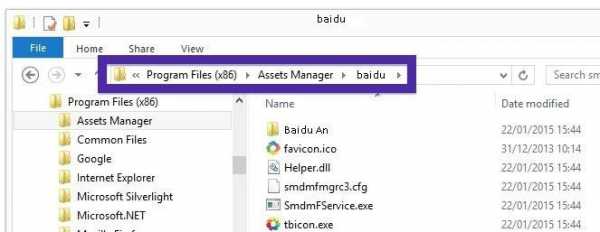
Поиск в системе зараженных файлов
В системе могут находиться файлы, совместно с которыми из сети Интернет китайское чудо попало на компьютер и было установлено в систему. Чтобы исключить жалобы пользователей после произведенной чистки компьютера на то, что не удаляется китайская программа, уничтожение вирусов, встроенных в программное обеспечение, нужно произвести с помощью программы Dr.Web CureIt! Установив программу и запустив, нужно нажать всего одну кнопку - «Начать проверку». Программа самостоятельно вылечит или ликвидирует зараженные файлы, о чем сообщит в файле отчета после окончания проверки.
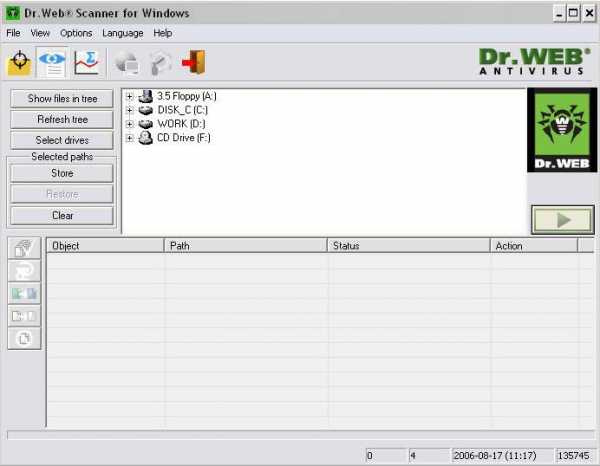
После всех действий - глобальная очистка реестра
Закончив удаление зараженных файлов с компьютера, осталось решить, как удалить китайский антивирус Baidu из реестра системы Windows. Для этого нужно в программе CCleaner перейти в меню «Реестр/Registry» и нажать кнопку, находящуюся внизу экрана, - «Поиск проблем/Scan for Issues». Завершив сканирование, система предложит исправить ошибки. В правом нижнем углу нужно нажать кнопку «Исправить/Fix selected» и в появившемся окне выбрать «Исправить все/Fix Issue all». После подтверждения очистки реестра программу CCleaner можно закрыть.
Можно смело перезагружать компьютер и загружаться в нормальном режиме. Если перед запуском Windows спросит, как желает запуститься пользователь, нужно выбрать «Обычная загрузка Windows/Start Windows Normally».

Китайский антивирус может быть русифицирован
Возможен вариант, что пользователь самостоятельно решил установить себе настоящий китайский антивирус Baidu, который в дополнение является бесплатным и обладает рядом прекрасных функций, которые есть в наличии только в платных версиях других разработчиков антивирусов. Нужно разобраться с тем, как правильно русифицировать Baidu Antivirus. Для этого необходимо зайти на официальный сайт разработчика антивируса Baidu в раздел Language packs, найти и скачать папку с русификатором Russian.zip.

Если меню антивируса Baidu на английском, то установка производится через меню антивируса Language Translator. Иными словами, необходимо распаковать содержимое скачанного файла в каталог DIYResource, который находится вместе с исполняемыми файлами антивируса на системном диске.
fb.ru
Как удалить китайский UC Browser с компьютера
Многие китайские программы распространяются в рунете вирусным способом, поэтому актуален вопрос как удалить китайский UC Browser с компьютера. Очередная программа, которая устанавливается на компьютере без разрешения и не вызывает доверия
ВКонтакте
Одноклассники
Google+
Наоборот, неприязнь и чувство паники вызывают программы с китайскими иероглифами. Для рядового русского человека разобраться в китайских буквах – задача непосильная. По этой причине и возникают трудности с удалением UC Browser с компьютера.
Китайская программа-вирус UC Browser
По названию вирус UC Browser легко перепутать с абсолютно безвредным, даже полезным, удобным и качественным браузером UC. Оригинальный браузер известен многим и занимает 4-е место по популярности среди российских пользователей. Мошенники рассчитывали на путаницу в названиях. За счет созвучности зловред легче и быстрее проникнет на компьютеры.
Если вирус UC Browser попал на компьютер, надо быстрей от него избавляться. UC Browser меняет настройки в браузере, для показа пользователю различной рекламы, преследуя его на всех доступных страницах сайтов. Вирус способен менять браузер по умолчанию и подтасовывать результаты запросов так, чтобы ссылки с рекламными сайтами находились в выдаче выше. Качество интернет серфинга от подобных манипуляций критически падает.
Вездесущий UC Browser проникает в компьютер, после чего способен закачивать другие вирусы в систему юзера. Чем дольше терпеть UC Browser, тем больше вероятность захламить компьютер огромным количеством таких же вирусов.
Как UC Browser попадает на компьютер
Обычно UC Browser на компьютере оказывается путем незаметного проникновения «за компанию» со скачиваемой программой. Любой файл из интернета может быть заражен. Особенно взломанные версии платных программ. Также UC Browser проникает через торрент файлы и обновления драйверов. Пользуйтесь официальными или проверенными источниками для работы с файлами.
Как удалить UC Browser с компьютера
Самой большой проблемой при удалении программы UC Browser с компьютера являются иероглифы или китайский язык, на котором работает вирус и деинсталлятор. Для решения проблемы ниже по пунктам расписан весь процесс удаления UC Browser вместе с картинками, где обозначено куда нажимать.
Нажмите: Пуск – Панель управления – Установка и удаление программ.
В списке установленных программ найдите UC Browser.
Выберите «Удалить», после чего запустится деинсталлятор. Далее делаем как на картинке. Выбираем средний пункт и внизу жмем на левую кнопку.

В следующем окне опять выбираем левую кнопку.

UC Browser удалится с компьютера оставив после себя записи в реестре компьютера, а возможно и другие вредные программы. Для полного очищения от вредителей скачайте программу AdwCleaner, которая отлично справляется с такого рода вирусами. В AdwCleaner нажмите «Сканировать», потом «Удалить». Для подстраховки, после использования AdwClaener, можно воспользоваться CCleaner. Помните, что качать программы следует только с официальных сайтов. Пример эффективного использования программ в очистке компьютера от вирусов по ссылке.
it-poisk.ru
Как удалить UC Browser на разных устройствах
Несмотря на то, что браузер Белка – это действительно замечательное приложение для повседневного Интернет-серфинга, пользователя может интересовать, как удалить UC Browser с компьютера или с мобильного телефона. Между тем, это сделать совершенно не трудно.
Как удалить UC Browser с Андроид

Удаление UC Browser для Андроида не сложнее, чем удаление всех остальных программ для данной ОС.
Для этого потребуется:
- перейти в режим Настройки телефона;
- выбрать Диспетчер приложений;
- отметить программу UC Browser;
- сначала остановить работу программы, затем очистить кэш и только потом выбрать пункт «Удалить». Именно такая последовательность позволяет провести корректное и наиболее полное удаление UC Browser штатными инструментами Андроид.
Если знать, как удалить UC Browser с телефона, можно куда смелее пользоваться этим приложением и не беспокоиться о том, что при неудачном обновлении придется полностью переустанавливать программу.
Как удалить UC Browser с компьютера
Так же, как удалить UC Browser с Андроид, так и с ПК, можно штатными инструментами Windows. Для этого следует вызвать Панель Управления, нажать на ссылку «Программы». Придется некоторое время подождать, пока не будут выстроен список установленных на ПК приложений. Останется лишь нажать на кнопку «Удалить» и ждать, пока процесс удаления не завершится. После этого можно даже не перезагружать компьютер. Впрочем, можно это и сделать.


Можно также прибегнуть к помощи сторонних утилит, которые позволяют удалять даже те программы, которые не имеют встроенных инструментов деинсталлирования. Например, Uninstall Tools или всем известный CCleaner. После того, как удалить UC Browser с компьютера удалось, будет не лишним дополнительно почистить и всю служебную информацию. Ведь на компьютере может остаться очень многое: файлы закладок, истории, информация о сохраненных куки и т.д. Все это может быть использовано и злоумышленниками, и просто препятствовать, например, корректной переустановке UC Browser в новой версии.
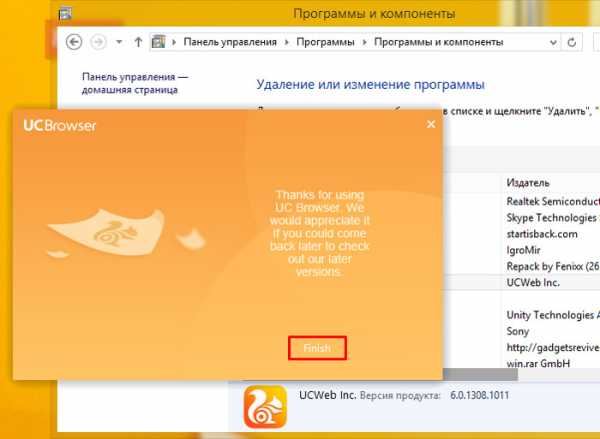
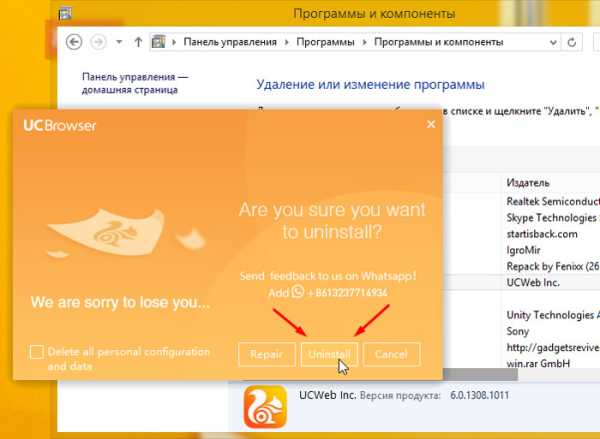
Можно удалить все лишние папки и файлы, относящиеся к UC Browser, вручную, а также дополнительно очистить системный реестр. А можно прибегнуть и к помощи специализированных утилит. Например, использовать программу CCleaner, которая и лишние файлы удалит, и реестр почистит. В общем, нет ничего сложного в том, как удалить китайский браузер с белкой ни с телефона, ни с компьютера.
Полезная информация:
uc-browsers.ru
Как удалить китайский вирус с компьютера полностью
 На рабочем столе постоянно появляются какие-то окна с иероглифами, ракетами и щитами? Это антивирус, разработанный нашими китайскими братьями, который, по своей сути, является именно антивирусной программой. Вместе с тем, поскольку этот софт устанавливается без согласия пользователя и самостоятельно совершает действия на компьютере, то его можно считать вредоносным. В этой статье разберемся, как удалить назойливый китайский вирус.
На рабочем столе постоянно появляются какие-то окна с иероглифами, ракетами и щитами? Это антивирус, разработанный нашими китайскими братьями, который, по своей сути, является именно антивирусной программой. Вместе с тем, поскольку этот софт устанавливается без согласия пользователя и самостоятельно совершает действия на компьютере, то его можно считать вредоносным. В этой статье разберемся, как удалить назойливый китайский вирус.
Удаление китайского вируса
Программы, о которых пойдет речь ниже, представлены в двух разновидностях – «Baidu» и «Tencent». Обе они обладают схожими свойствами и могут работать параллельно на одном компьютере. Располагаются вредители в соответствующих папках.
C:\Program Files (x86)\Baidu Security\Baidu Antivirus\5.4.3.148966.2С:\Program Files (x86)\Tencent\QQPCMgr\12.7.18987.205
Программы прописывают свои компоненты в автозагрузку, контекстное меню Проводника, запускают процессы. Рассмотрим удаление на примере Baidu. Оба способа, приведенных ниже – только первый этап, после его выполнения требуется произвести еще некоторые действия, но обо всем по порядку.
Способ 1: Удаление с помощью программ
Для удаления китайских вирусов с компьютера проще всего воспользоваться такой программой, как Revo Uninstaller. Она способна не только удалить софт, но и почистить систему от оставшихся файлов и ключей рееестра. Кроме того, Рево может обнаружить те программы, которые не отображаются в списке, в том числе и в «Панели управления» Windows.

Подробнее:Как пользоваться Revo UninstallerКак удалить программу с компьютера
В природе также существует утилита AdwCleaner, с помощью которой можно попробовать удалить вредителей.

Подробнее: Как пользоваться AdwCleaner
Способ 2: Стандартные средства системы
Под стандартными средствами подразумевается удаление с помощью апплета «Панели управления» «Программы и компоненты».

- Здесь необходимо найти Baidu или название, состоящее из иероглифов, кликнуть по нему ПКМ и выбрать пункт «Удалить».
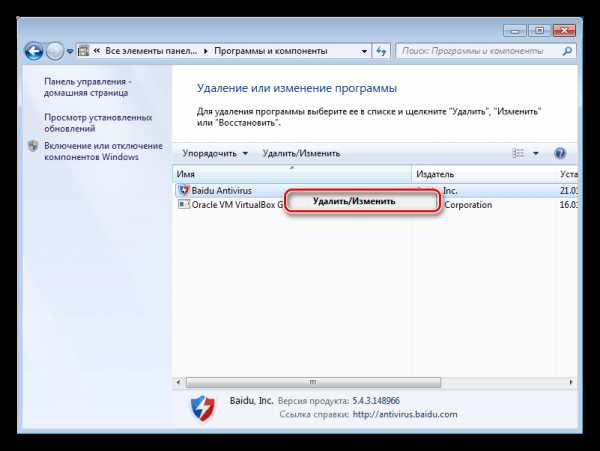
- Далее появится деинсталлятор программы, в котором необходимо нажать кнопку с названием «Uninstall BaiduAntivirus». Если в вашем случае вместо английского языка китайский, то следите за расположением кнопок на скриншоте.

- Затем в изменившемся окне жмем «Remove protection».

- После непродолжительного процесса появится окно, в котором нужно нажать кнопку «Done».

Если программа отсутствует в «Панели управления», то необходимо перейти по одному из путей, указанных выше, и найти файл с названием «Uninstall». После его запуска следует проделать те же действия с удалением.

Дополнительные операции
Следуя приведенным выше рекомендациям, китайский вирус можно удалить, но на диске могут остаться некоторые файлы и папки, поскольку они заблокированы запущенными фоновыми процессами. В реестре также обязательно останутся «хвосты» в виде ключей. Выход один – загрузить систему в «Безопасном режиме». При такой загрузке большинство программ не запускаются, и мы можем убрать все лишнее вручную.
Подробнее: Как войти в «Безопасном режиме» в Windows XP, Windows 8, Windows 10, через BIOS
- Прежде всего включаем отображение скрытых ресурсов. Делается это нажатием кнопки «Упорядочить» и выбором пункта «Параметры папок и поиска» в любой папке, в нашем случае это «Компьютер».

В открывшемся окне настроек переходим на вкладку «Вид», ставим переключатель в положение «Показывать скрытые файлы, папки и диски» и жмем «Применить».
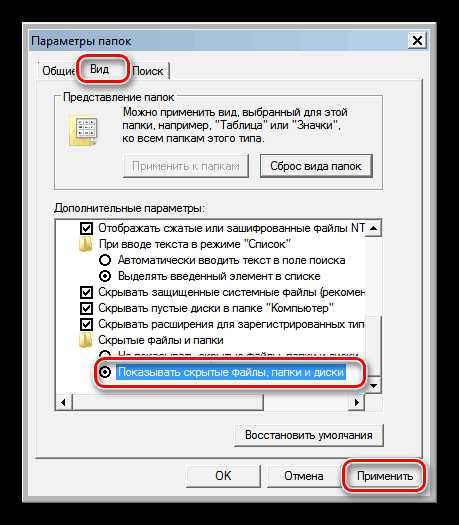
- Для поиска файлов и папок можно воспользоваться стандартной функцией Windows или специальными программами.
Подробнее: Программы для поиска файлов на компьютере
В поиск вбиваем название вируса – «Baidu» или «Tencent» и удаляем все документы и директории, которые удастся найти.
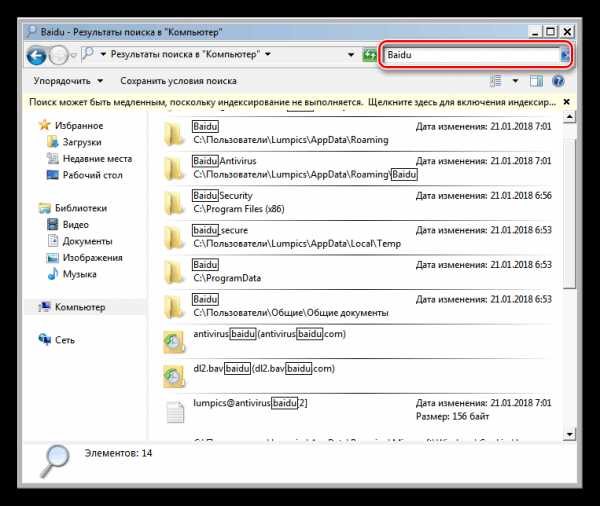
- Далее идем в редактор реестра – нажимаем сочетание клавиш Win+R и пишем команду
regedit

Переходим в меню «Правка» и выбираем пункт «Найти».
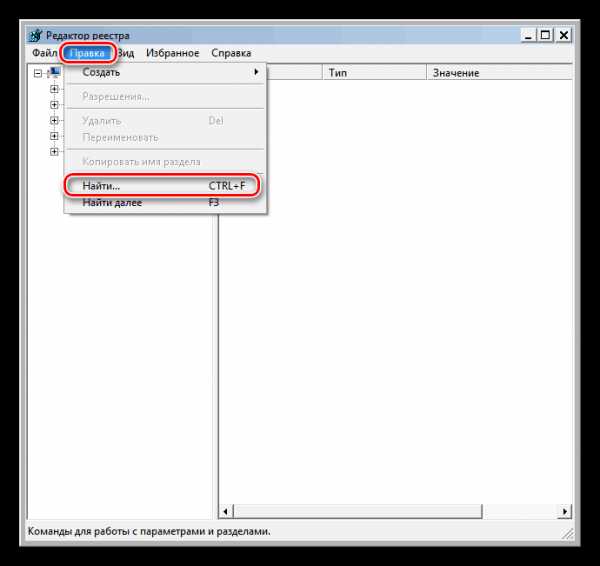
Вводим название вируса в соответствующее поле и жмем «Найти далее».
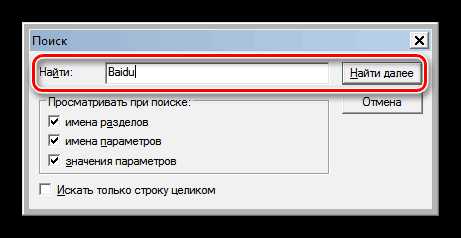
После того как система отыщет первый ключ, его нужно удалить (ПКМ — «Удалить»), а затем нажать клавишу F3 для продолжения процесса поиска.

Делаем так до тех пор, пока редактор не выдаст сообщение, что поиск завершен.
Если вам страшно (или просто лень) копаться в реестре вручную, то можно воспользоваться программой CCleaner для очистки от ненужных ключей.
Подробнее: Как пользоваться CCleaner
На этом удаление китайского вируса-антивируса можно считать завершенным.
Заключение
В заключение можно сказать, что необходимо быть внимательнее при установке различных программ, особенно бесплатных, к себе на компьютер. Не давайте согласие на инсталляцию дополнительного софта, снимайте все галки в установщиках. Эти правила помогут избежать проблем с последующим удалением всякой гадости из системы.
Мы рады, что смогли помочь Вам в решении проблемы. Задайте свой вопрос в комментариях, подробно расписав суть проблемы. Наши специалисты постараются ответить максимально быстро.Помогла ли вам эта статья?
Да Нетlumpics.ru
- Монитор с какой матрицей выбрать
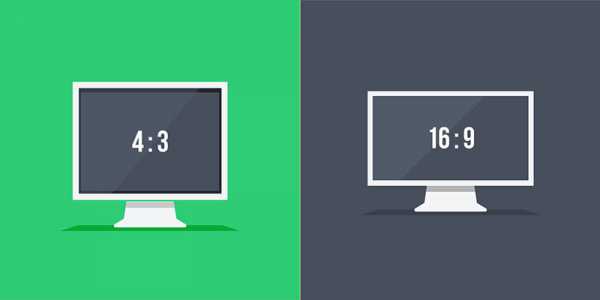
- Curl примеры post
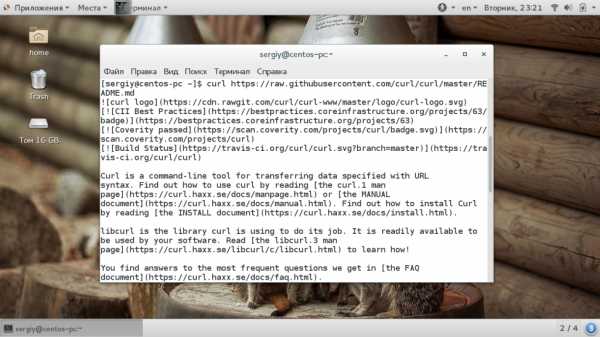
- Как узнать айпи адрес человека

- Скрипты это

- Проверка подлинности дайджест

- Как через неро записать двд диск

- Очистка ssd от мусора

- Как установить visual basic

- Кластерный индекс ms sql

- Ок понял

- Мтс коннект что это такое и как пользоваться